Erstellen Sie eine SharePoint Verbindung
Der Dienst für die elektronische Fakturierung kann Dateien aus Microsoft SharePoint-Ordnern lesen und Dateien in SharePoint hochladen. Um sicherzustellen, dass die elektronische Fakturierung auf eine bestimmte SharePoint-Seite zugreifen kann, müssen Sie dem Dienst für die elektronische Fakturierung die Anmeldeinformationen für die Seite zur Verfügung stellen. Um außerdem sicherzustellen, dass die Anmeldeinformationen sicher gespeichert werden, geben Sie sie nicht direkt weiter. Speichern Sie sie stattdessen in einem Azure Key Vault, und geben Sie ein Key Vault-Geheimnis an.
Zugriff auf einen SharePoint-Ordner gewähren
Erstellen Sie eine App-Registrierung in dem Mandant, in dem Regulatory Configuration Service (RCS) installiert ist.
- Melden Sie sich beim Azure-Portal an.
- Gehen Sie zu App-Registrierungen.
- Wählen Sie Neue Registrierung aus.
- Geben Sie einen Namen ein, z. B. SharePoint App für elektronische Fakturierung, und schließen Sie die Registrierung ab
- Wählen Sie die neue App-Registrierung.
- Aktivieren Sie auf der Registerkarte Authentifizierung die Option Öffentliche Client Flows zulassen.
- Wählen Sie auf der Registerkarte Zertifikate & Geheimnisse die Option Neues Client Geheimnis, um ein Client Geheimnis zu erstellen.
- Kopieren Sie den Wert des erstellten Geheimnisses.
Befolgen Sie diese Richtlinien:
- Verwenden Sie nicht die gleiche App-Registrierung für verschiedene Dienste.
- Befolgen Sie die Empfehlungen zur Kennwort-Richtlinie.
- Festlegen der Rotation von Kennwörtern. Erstellen Sie während der Rotation ein neues Client-Geheimnis für die App-Registrierung, aktualisieren Sie den Key Vault und löschen Sie dann das alte Geheimnis.
Speichern Sie die Werte Geheimnis der App-Registrierung und Anwendungs-(Client-)ID als zwei neue Geheimnisse im Key Vault bei der Einrichtung Ihrer Umgebung für die Elektronische Rechnungsstellung.
Fügen Sie die Geheimnisse, die Sie erstellt haben, zu den Key Vault-Parametern bei der Einrichtung Ihrer Umgebung für Elektronische Rechnungsstellung in RCS hinzu.
Gewähren Sie im Azure-Portal den Zugriff auf SharePoint. Dieser Schritt sollte vom Mandant-Administrator ausgeführt werden.
Wählen Sie die App-Registrierung, die Sie erstellt haben.
Auf der Registerkarte API Berechtigungen wählen Sie Eine Berechtigung hinzufügen.
Wählen Sie Microsoft Graph (Anwendungsberechtigungen)>Sites.Selected.
Wählen Sie Administratoreinwilligung gewähren für <Benutzername> aus.
Überprüfen Sie das Feld Status, um sicherzustellen, dass die Berechtigungen erteilt wurden.
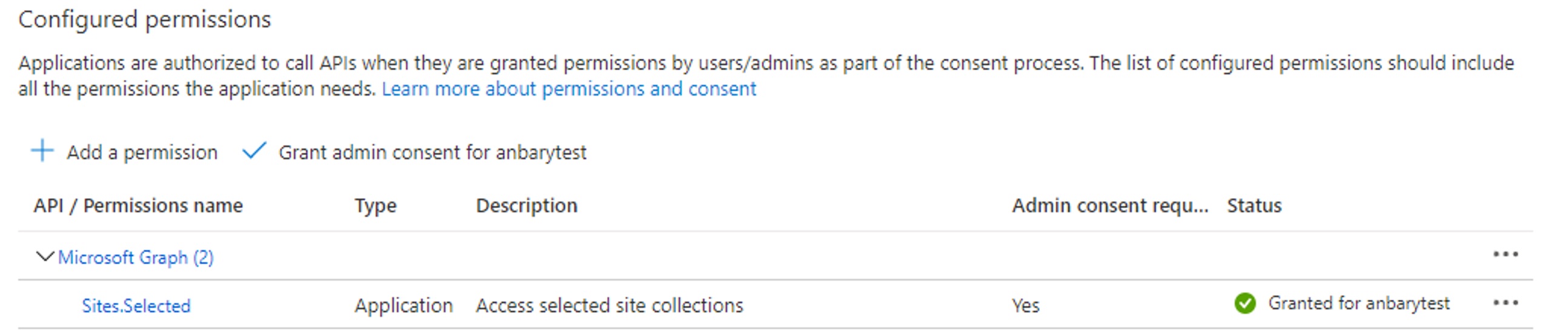
Öffnen Sie Graph-Tester und melden Sie sich an.
Wählen Sie im linken Fensterbereich auf der Registerkarte Beispielabfragen unter SharePoint Sites die Option SharePoint-Site auf Basis des relativen Pfads der Site abrufen.
Füllen Sie die Parameter {host-name} und {server-relative-path} aus. Geben Sie beispielsweise
<domain>.sharepoint.comfür {host-name} undsites/<siteName>für {server-relative-path} ein.Notiz
Für die Standard-Website lassen Sie den Parameter {server-relative-path} leer.
Wählen Sie Abfrage ausführen, und speichern Sie das Ergebnis.
Konfigurieren Sie die folgende Abfrage.
POST https://graph.microsoft.com/v1.0/sites/{site-id}/permissionsIn dieser Abfrage ist {site-id} der Wert des Knotens id aus der vorherigen Abfrageantwort.
Hier ist der Anforderungstext.
{ "roles": [ "read", "write" ], "grantedToIdentities": [ { "application": { "id": "{app-id}", "displayName": "{app-name}" } } ] }In diesem Abfragetext ist {app-id} der Wert Anwendungs-ID (Client) und {app-name} der Wert Anwendungsname.
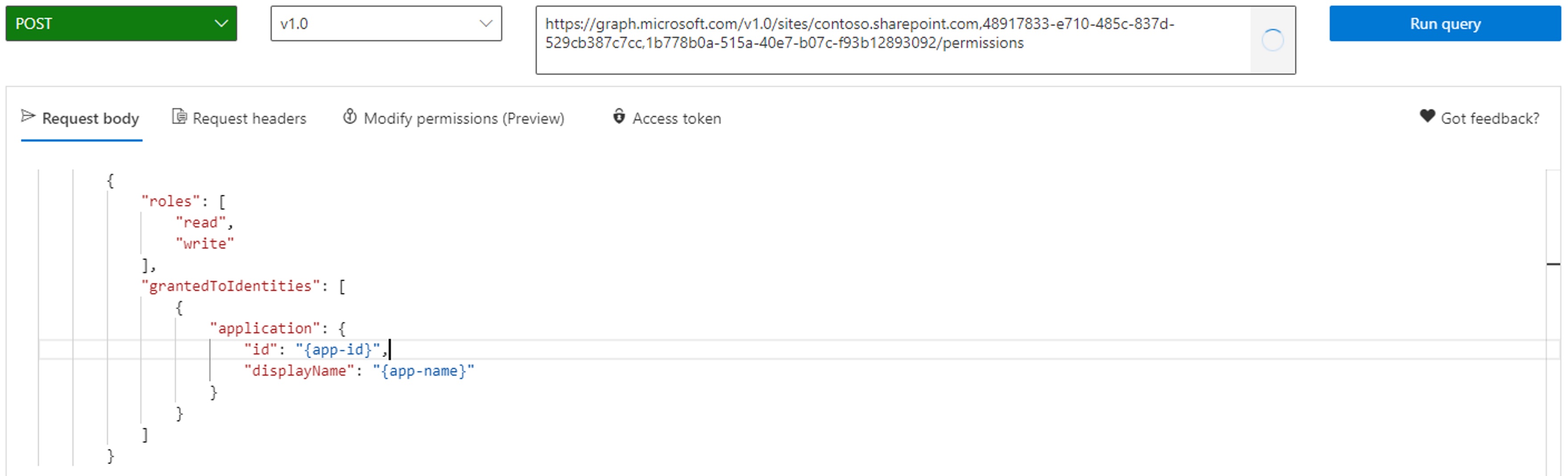
Wählen Sie auf der Registerkarte Berechtigungen ändern die Option Das Berechtigungsfeld öffnen und wählen Sie dann Sites>Sites.FullControl.All>Consent.
Wählen Sie Abfrage ausführen.
Der Dienst für die elektronische Fakturierung hat jetzt Zugriff auf Ihre SharePoint-Seite.